10 einfache Möglichkeiten, Daten auf Android zu löschen
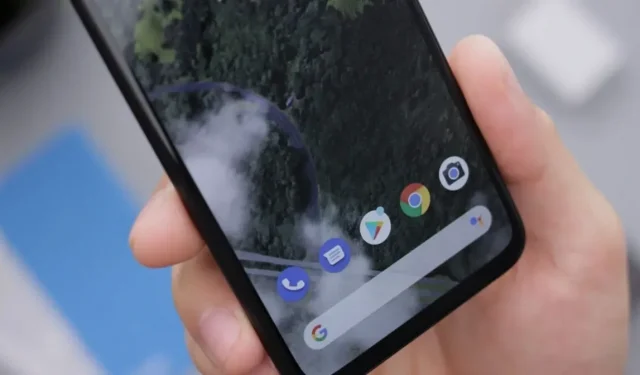
Sind Sie es leid, dass auf Ihrem Telefon nicht mehr genügend Speicherplatz vorhanden ist? Was ist mit langsamer Arbeit? Es gibt nur wenige unangenehme Dinge im Leben, als festzustellen, dass Ihr Android-Gerät keine App-Updates mehr herunterlädt, weil der Speicherplatz aufgebraucht ist.
Aber im Gegensatz zu vielen kleinen Ärgernissen im Leben ist dieses leicht zu beheben. Systemdateien sind wichtig, aber Sie können schnell wertvolle Gigabyte freigeben, indem Sie alte Downloads, Offline-Dokumente und Karten löschen, Caches leeren und unerwünschte Video- und Musikdateien löschen.
Ihr Android-Gerät ist aufgebläht und mit gespeicherten Daten verstopft, aber das Löschen Ihrer App-Daten kann den Fluch brechen.
Heute erklären wir Ihnen, wie Sie die Leistung verbessern und Daten auf Android löschen können.
Also… Warum Daten auf Android löschen?
Vielleicht finden Sie es etwas absurd, warum jemand seine sehr wichtigen Daten, die auf seinem Smartphone gespeichert sind, bereinigen sollte. Nun, Ihr Android-Telefon verfügt nicht über unbegrenzten Speicherplatz.
Unter Android kann das Leeren des Caches eine erhebliche Menge an Speicher freigeben und Probleme mit dem Akku, der Leistung und der Sicherheit Ihres Telefons beheben.
Geschwindigkeitsprobleme, die durch beschädigte alte zwischengespeicherte Daten verursacht werden, können schwerwiegender sein.
Cache-Daten aus einer früheren Version können in Konflikt geraten, wenn ein bestimmtes Programm aktualisiert wird. Und aus Sicherheitsgründen möchten Sie nicht, dass Ihre persönlichen Daten monatelang im Cache des Browsers gespeichert werden, wo ein gerissener Hacker sie finden kann.
Wenn Sie eine ältere Android-Version verwenden, können Sie alle Caches auf einmal löschen. Bei Verwendung des neuesten Updates müssen Sie jeden Cache einzeln leeren.
Einige Benutzer machen sich Sorgen darüber, was passiert, wenn Sie den Cache leeren. Im schlimmsten Fall müssen Sie jedoch erneut warten, bis die einzelnen Anwendungen zuerst gestartet werden.
Löschen Sie die Android-Cache-Daten regelmäßig
Je nachdem, wie oft Sie Ihr Android-Gerät nutzen, sollten Sie zwischengespeicherte Daten von Zeit zu Zeit löschen.
Es wäre jedoch sinnlos, den Cache auf Ihrem Android-Gerät erneut zu löschen, da temporäre Dateien gespeichert werden, um die Leistung Ihrer regulären Apps zu verbessern. Wenn aber am Ende zu viel davon vorhanden ist, kann es zu einem Durcheinander kommen.
Wenn Sie nicht wissen, welche App das Problem verursacht, wäre es eine gute Idee, den Android-Cache zu leeren.
Es ist jedoch vorzuziehen, eine Bereinigungs-App zu verwenden, um fehlerhafte App-Aktivitäten zu erkennen und automatisch zu beheben.
10 einfache Möglichkeiten, Speicherplatz auf einem überfüllten Android-Gerät freizugeben
Kommen wir also zur abschließenden Beschreibung, wie Sie Daten auf einem Android-Gerät löschen können, beginnend mit:
- Browser-Cache löschen
- Löschen Sie alle zwischengespeicherten Daten aus Apps
- Löschen Sie bereits gespeicherte Bilder und Videos.
- Entfernen Sie am wenigsten verwendete Apps
- Bereinigen Sie Ihre Downloads
- Verwalten Sie Ihre Podcast-, Film- und Musik-Downloads
- Offline-Google Maps-Daten löschen
- Nutzen Sie die Speicherfunktionen Ihres Telefons
- Trainieren Sie mit einer SD-Karte
- Google Drive zur Rettung
1. Browser-Cache löschen
Der Webbrowser ist eine der wichtigsten Hintergrundspeicher-Apps auf Ihrem Telefon. Die Website speichert einen kleinen Betrag, um nach jedem Besuch schneller zu laden; Mit der Zeit können sich diese kleinen Mengen ansammeln.
So löschen Sie den Chrome-Browser-Cache unter Android:
- Starten Sie Chrome.
- Um das Chrome-Einstellungsmenü zu öffnen, klicken Sie auf die drei vertikalen Punkte in der oberen rechten Ecke des Bildschirms.
- Klicken Sie auf Verlauf.
- Wählen Sie Browserdaten löschen…
- „Zwischengespeicherte Bilder und Dateien“ sollten aktiviert sein.
- Wählen Sie neben Zeitbereich einen Zeitraum aus. Der gesamte Chrome-Cache wird gelöscht, wenn Sie „Immer“ auswählen.
- Klicken Sie auf Daten löschen.
Durch das Löschen zwischengespeicherter Daten auf Android können Sie die Leistung von Chrome auf Mobilgeräten verbessern.
2. Entfernen Sie alle zwischengespeicherten Daten aus Anwendungen.
Sie werden feststellen, dass jedes Programm über einen eigenen Cache mit „zwischengespeicherten“ Daten verfügt, wenn Sie die Konfigurationsseite für den Anwendungsspeicher untersuchen und auf eine bestimmte Anwendung tippen. Dieser Cache kann zwischen einigen KB und Hunderten von Megabyte liegen.
Das Leeren des Caches kann wertvollen Telefonspeicher sparen und technische Probleme wie App-Verzögerungen beheben.
Wir zeigen Ihnen, wie sich das Leeren des Caches Ihres Telefons darauf auswirkt.
Führen Sie unter Android die folgenden Schritte aus, um den App-Cache zu löschen:
- Klicken Sie auf „Speicher“, nachdem Sie „Einstellungen“ geöffnet haben.
- Wählen Sie, ob Sie den Cache für Spiele, Foto- und Video-Apps oder eine andere Unterkategorie leeren möchten. Sie können auch auf „Weitere Apps“ klicken, um eine Liste aller installierten Apps zu erhalten.
- Um zu sehen, welche Ihrer Apps den meisten Speicherplatz beansprucht, tippen Sie auf die drei Punkte in der oberen rechten Ecke und wählen Sie „Nach Größe sortieren“.
- Tippen Sie nach Auswahl einer App auf Cache leeren.
Dies ist eine der Möglichkeiten, den App-Cache auf Android zu löschen. Die gleichen Anweisungen gelten für das Löschen von App-Daten für jede Android-App.
Wenn Sie eine Anwendung von Grund auf neu starten möchten, löschen Sie die Anwendungsdaten oder löschen Sie die Anwendungs-Cache-Dateien aller Programme, von denen Sie glauben, dass sie Ihren Computer verlangsamen.
Während ein Teil des Speicherplatzes an Sie zurückgegeben wird, wird nichts, was Sie heruntergeladen haben, gelöscht.
Je nach Anwendung können Benutzerdaten wie Ihre Präferenzen oder Ihr Suchverlauf zurückgesetzt werden.
3. Löschen Sie bereits gespeicherte Bilder und Videos.
Die Möglichkeit, Ihre gesamte Fotosammlung in Ihrem Online-Google-Konto zu sichern, ist eine der schönsten Funktionen der Google Fotos-App.
Sobald Ihre Bilder sicher gesichert sind, kann Fotos alle lokal gespeicherten Fotos löschen, um mehr Speicherplatz freizugeben.
- Öffnen Sie die Fotos-App und wählen Sie „Speicherplatz freigeben“, indem Sie auf die dreizeilige Menütaste in der oberen linken Ecke des Bildschirms klicken.
- Die Fotos-App teilt Ihnen mit, wie viele Bilder sie aus dem lokalen Speicher entfernen kann und wie viel Speicherplatz Sie erhalten.
- Klicken Sie dazu auf „OK“ und entfernen Sie den Staub.
Bitte beachten Sie, dass die Funktion „Gerätespeicher freigeben“ Ihre Originale in voller Auflösung löscht, wenn Sie die Einstellung „Hohe Qualität“ für unbegrenzten Cloud-Speicher für Bildsicherungen mit niedrigerer Auflösung auswählen.
Bevor Sie auf „OK“ klicken, stellen Sie sicher, dass Sie sie an einer anderen Stelle abgelegt haben.
4. Entfernen Sie am wenigsten verwendete Apps
Auf Android-Telefonen sind oft zu viele Apps installiert, von denen viele nur einmal (oder sogar nie) verwendet werden.
Entfernen Sie einige dieser Anwendungen. Im Idealfall sind diejenigen, die Sie am wenigsten verwenden, der naheliegende Ansatz.
Einige Programme können Ihre App-Nutzung messen und Ihnen sagen, welche Sie am wenigsten nutzen, aber am besten beurteilen Sie, welche Apps Sie nicht benötigen.
Um herauszufinden, welche Apps Sie nicht mehr benötigen, können Sie entweder Ihre App-Schublade durchsuchen oder Ihre Bibliothek im Play Store besuchen.
- Öffnen Sie die Play Store-App und tippen Sie auf die dreizeilige Menüschaltfläche in der oberen rechten Ecke des Bildschirms.
- Wählen Sie „Meine Apps und Spiele“ und dann die Registerkarte „Installiert“, um eine Liste aller auf Ihrem Telefon befindlichen Inhalte anzuzeigen.
- Tippen Sie auf die Option Apps verwalten.
- Ihre Apps werden auf dem nächsten Bildschirm aufgelistet, sortiert nach der Häufigkeit Ihrer Nutzung, und Sie können alles, was Sie nicht mehr benötigen, schnell entfernen.
5. Bereinigen Sie Ihre Downloads
Ihr Android-Smartphone verfügt wie ein PC oder Mac über einen Download-Ordner. Auf den meisten Telefonen finden Sie es in der Dateien-App. Auf Galaxy-Telefonen heißt es „Meine Dateien“.
Dies ist ein beliebtes Versteck für zufällige Junk-Dateien, die aus dem Internet oder einer anderen Anwendung stammen.
- Suchen Sie nach dem dreizeiligen Menüsymbol in der oberen rechten Ecke des Bildschirms.
- Sortieren Sie die Liste der Downloads nach Größe und überprüfen Sie dann die Menge des verwendeten Speichers. Tippen und halten Sie diejenigen, die Sie nicht behalten möchten, um sie schnell zu löschen.
6. Verwalten Sie Ihre Podcast-, Film- und Musik-Downloads
Mediendateien auf Ihrem Android-Telefon nehmen den meisten Platz ein. Songs oder Filme, die Sie für einen langen Flug oder eine Wanderung heruntergeladen, dann aber völlig vergessen haben, können viele Daten verbrauchen.
Glücklicherweise sind sie leicht zu erkennen und zu beheben.
- Überprüfen Sie die Audio- und Videoordner auf der Registerkarte „Einstellungen – Speicher“, um festzustellen, ob Dateien gelöscht werden können.
Sie sollten auch in Ihren Streaming-Apps nach heruntergeladenen Dateien suchen. Dies gilt für jedes Programm, das Sie verwenden, da es Dateien wie Soundcloud, Spotify, Netflix, YouTube Music und mehr enthalten kann.
7. Entfernen Sie Offline-Google Maps-Daten
Wenn Ihr Smartphone offline ist, ist das Herunterladen einer Karte aus der neuesten Version der Google Maps-App eine gute Möglichkeit, zur Arbeit zu gelangen, insbesondere jetzt, wo Such- und Fahranweisungen bereitgestellt werden.
Allerdings kosten solche durchsuchbaren Offline-„Bereiche“ Speicherplatz – möglicherweise einen großen Teil davon.
Abhängig von der Größe des Gebiets kann eine Offline-Karte mehr als ein Gigabyte an Daten verbrauchen.
- Wenn Sie im dreizeiligen Menü in der oberen linken Ecke des Hauptbildschirms von Google Maps „Offline“ auswählen, können Sie sehen, wie viel Platz Ihre Offline-Karten beanspruchen.
- Die Speicheranforderungen für jede Offline-Karte werden neben ihrem Namen aufgeführt.
- Um Speicherplatz wiederherzustellen, tippen Sie auf die Karte und dann auf „Löschen“.
8. Nutzen Sie die Speicherfunktionen Ihres Telefons.
Eine neue Option in Android Oreo namens Smart Storage kann Wunder bewirken, ohne dass Sie etwas unternehmen müssen.
Wenn Sie es einschalten, löscht Ihr Telefon automatisch die Hauptverursacher von Weltraumdiebstahl – Fotos und Videos.
- Sie können Foto- und Videosicherungen automatisch nach 30, 60 oder 90 Tagen löschen, um zu verhindern, dass Ihr Telefon mit doppelten Fotos überlastet wird.
9. Übung mit einer SD-Karte
Für ein paar Dollar können Sie den Speicherplatz auf Ihrem Android-Telefon verdoppeln, verdreifachen oder vervierfachen, der auf fast jedem Telefon vorhanden ist, das Sie kaufen können.
Sie benötigen eine Micro-SD-Karte mit einer Kapazität von mindestens 32 GB von Samsung oder SanDisk.
Da die Preise pro Gigabyte mit zunehmender Kapazität deutlich sinken, sollten Sie sich die größte Karte zulegen, die Sie sich leisten können. Im Allgemeinen sind 0,39 US-Dollar oder weniger pro Gigabyte ein angemessener Preis.
Sobald Sie sich für die gewünschte Größe entschieden haben, ist die Installation einfach.
- Sie müssen sich keine Gedanken über die Formatierung machen; Öffnen Sie den SIM-Kartensteckplatz und legen Sie die SD-Karte ein.
- Sie können Dateien und Apps auf die Karte übertragen, um wertvollen internen Speicherplatz freizugeben.
- Die meisten Telefone sind mit SD-Karten kompatibel, einige Galaxy- und Google Pixel-Modelle jedoch nicht.
10. Google Drive zur Rettung
Sie können außerdem die 15 Gigabyte kostenlosen Cloud-Speicher nutzen, die Google für jedes Konto bereitstellt.
- Durch Auswahl von „Teilen“ im Menü oben rechts können Sie alles aus der Downloads- oder Dateien-App an Ihr Google Drive senden.
- Wenn die Seite „Teilen“ geöffnet wird, wählen Sie „Auf Datenträger speichern“, um den Ordner anzugeben, in dem Sie die Datei hinzufügen möchten.
- Danach können Sie es von Ihrem Smartphone löschen, ohne dass es für immer verloren geht.
Wenn Ihnen 15 Gigabyte nicht ausreichen, können Sie für ein paar Dollar pro Monat auf Google One upgraden und so den Speicherplatz massiv erweitern.
- Sie können 100 GB zusätzlichen Speicher für nur 1,99 $/Monat hinzufügen und für 2,99 $/Monat können Sie ihn auf bis zu 200 Gigabyte vervierfachen.
Löschen von Social-Media-App-Daten
Das Löschen temporärer Dateien aus gängigen Social-Media-Apps wirkt Wunder. Die Schatten all der Fotos, die Ihnen vor ein paar Monaten gefallen haben, werden den Speicher Ihres Telefons nicht heimsuchen, wenn Sie den Instagram-Cache löschen.
Sie können die Überreste dieses epischen GIF-Krieges aus Ihrem Telefonspeicher entfernen, indem Sie Ihren Facebook-Cache leeren.
Alle Videos, die Sie während des Streamings nicht mehr angesehen haben, müssen erneut zwischengespeichert werden, wenn Sie den Cache in Ihrem YouTube-Konto leeren.
Wenn Sie Ihre Passwörter oft vergessen, seien Sie beim Löschen der App-Daten vorsichtig, da Sie sich sonst erneut anmelden müssen.
Löschen Sie Ihre Daten nicht versehentlich, indem Sie sich bei der Facebook-App anmelden, um Ihren Cache zu leeren! Das Wiederherstellen von Anmeldeinformationen und Passwörtern für alte Konten kann schwierig sein.
Da YouTube Eigentum von Google ist, bleibt Ihr Konto aktiv, wenn Sie Chrome verwenden und den YouTube-Cache auf Ihrem Android- Gerät leeren.
Sie können Passwortproblemen vorbeugen, indem Sie sich mit sicheren Passwörtern vertraut machen oder einen Passwort-Manager verwenden.
Manche Leute befürchten möglicherweise, dass das Löschen ihres Facebook-, YouTube- oder Instagram-Cache dazu führt, dass ihr Konto gelöscht wird, aber machen Sie sich keine Sorgen.
Da Social-Networking-Apps Kontoinformationen in der Cloud speichern, sind Ihre Konten sicher.
Abschluss
Data Cleaner ist ein äußerst nützliches Tool, das exklusiv für Android erhältlich ist und zur Lösung verschiedener Probleme verwendet werden kann.
Möglicherweise möchten wir jedoch eine automatische Cache-Löschmethode, wie sie iOS verwendet, wenn der Speicher voll ist.
Benutzer älterer Android-Versionen können den Cache jeder installierten App schnell löschen.
Im Moment können wir uns entweder wünschen, dass Google es irgendwann zurückbringt, oder dankbar sein, dass es uns ermöglicht, den Cache manuell zu löschen.



Schreibe einen Kommentar